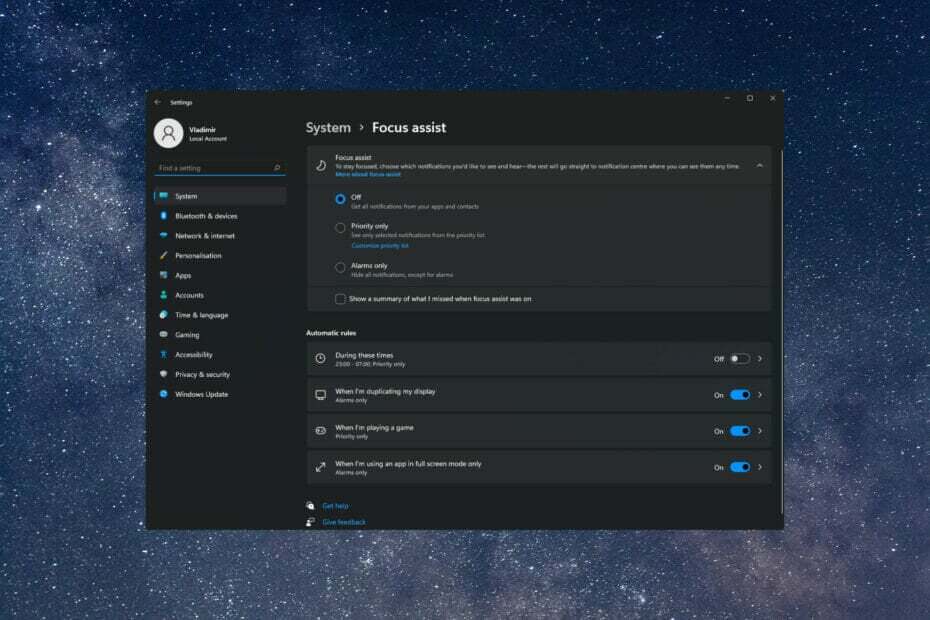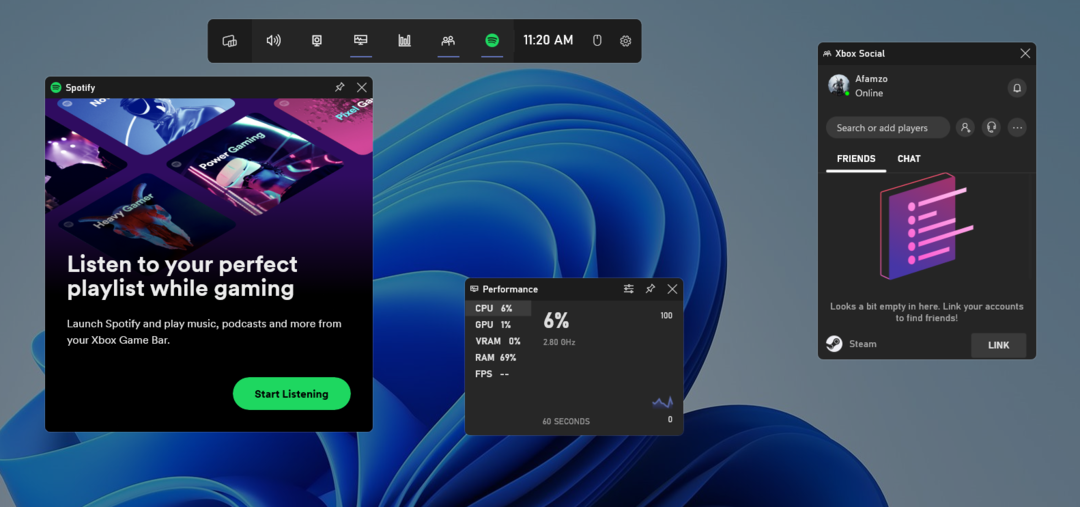Ovaj softver će održavati i pokretati upravljačke programe, čime će se zaštititi od uobičajenih računalnih pogrešaka i kvara hardvera. Provjerite sve svoje upravljačke programe u 3 jednostavna koraka:
- Preuzmite DriverFix (ovjerena datoteka za preuzimanje).
- Klik Započni skeniranje pronaći sve problematične upravljačke programe.
- Klik Ažuriranje upravljačkih programa kako biste dobili nove verzije i izbjegli kvarove u sustavu.
- DriverFix je preuzeo 0 čitatelji ovog mjeseca.
Microsoft Outlook koriste milijuni ljudi širom svijeta, pa je prirodno da ljudi žele dodati više računa. Iako je glavna svrha programa Outlook slanje i primanje e-pošte, ova aplikacija također sadrži upravitelj zadataka, upravitelj kontakata i druge korisne značajke.
Budući da je Microsoft Outlook tako svestrana aplikacija, ljudi žele povezati sve račune e-pošte koje koriste. To će vam omogućiti da možete upravljati svim aspektima svojih usluga e-pošte iz jednog čvorišta. Ova metoda također vam omogućuje uštedu vremena i brzo pregledavanje e-pošte.
Iz tih ćemo razloga u ovom članku istražiti neke od najboljih načina za dodavanje više računa u Outlook.
Kako mogu dodati drugi račun u Outlook?
Dodajte novi račun s kartice Info

- Otvorite Microsoft Outlook dvostrukim klikom na ikonu na radnoj površini.
- U gornjem dijelu zaslona -> odaberite Datoteka izbornika za ulazak u Pogled iza kulisa.
- Unutar Kartica Informacije, pod, ispod Informacije o računu -> klikni Dodaj račun.
- Upišite svoju adresu e-pošte u dijaloški okvir.
- Pritisnite Spojiti dugme.
- Slijedite upute na zaslonu za konfiguriranje postavki računa.
- Nakon završetka ovog postupka vidjet ćete svoj račun naveden u Navigacijsko okno.
- Ponovite gornje korake za svaku e-poštu koju želite povezati s Microsoft Outlookom.
U ovom smo članku istražili najbrži i najjednostavniji način dodavanja više računa u aplikaciju Microsoft Outlook. To će vam omogućiti da vidite pregled svih svojih e-adresa, bez obzira na to koju pružatelja usluga e-pošte koristite.
E-adrese povezane s Microsoft Outlookom bit će navedene unutar navigacijske ploče s desne strane zaslona. Možete odabrati prikaz cijelog popisa dolaznih / odlaznih e-adresa ili odabrati svaku e-poštu da biste ih razdvojili od strane davatelja usluga e-pošte.
Voljeli bismo znati je li vam ovaj vodič pomogao da dodate više računa u svoj softver Microsoft Outlook. Slobodno nas obavijestite pomoću odjeljka za komentare ispod ovog članka.
PROČITAJTE I:
- Windows 10 kalendar se ne sinkronizira s Gmailom / Outlookom [ISPRAVLJENO]
- Nemate dopuštenje za stvaranje unosa u ovoj mapi u programu Outlook [FIX]
- Outlook se neće ispisivati u boji [TRAJNO RJEŠENJE]